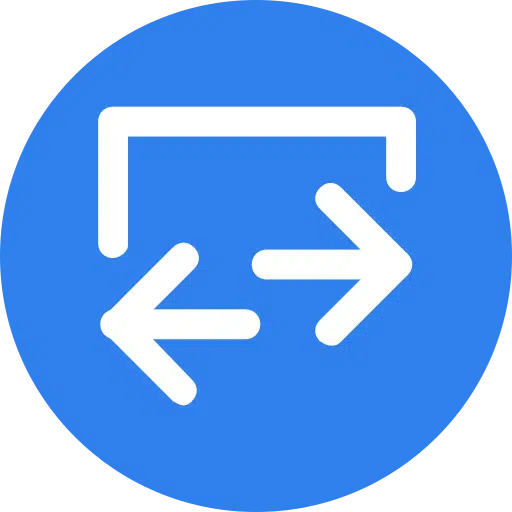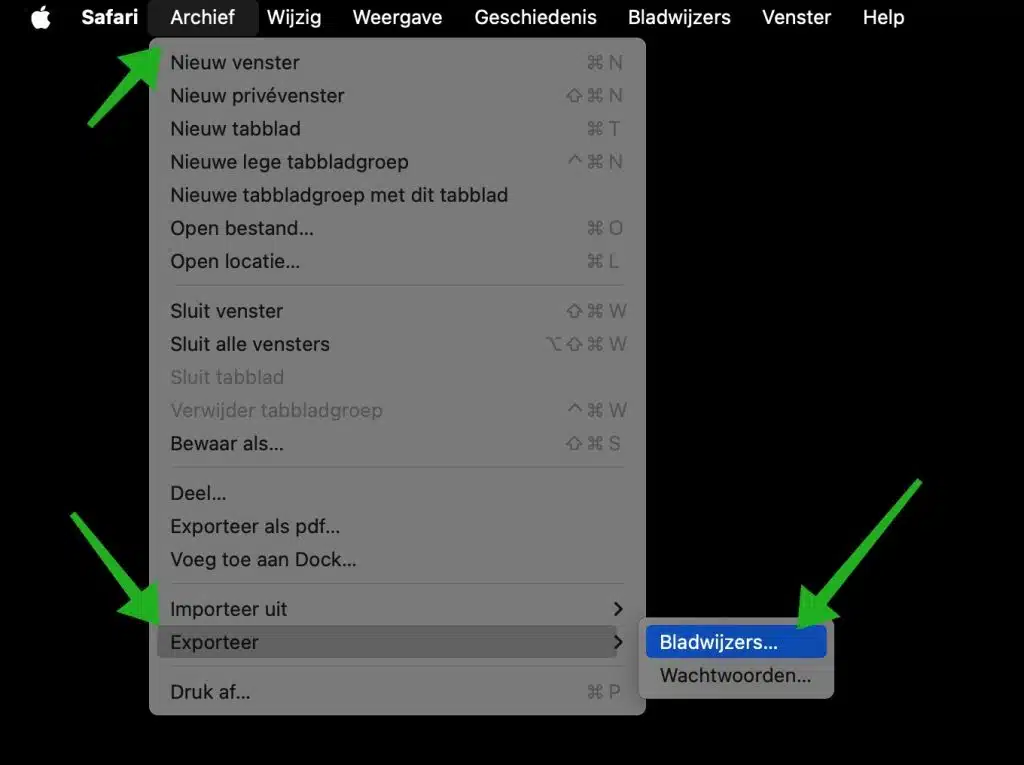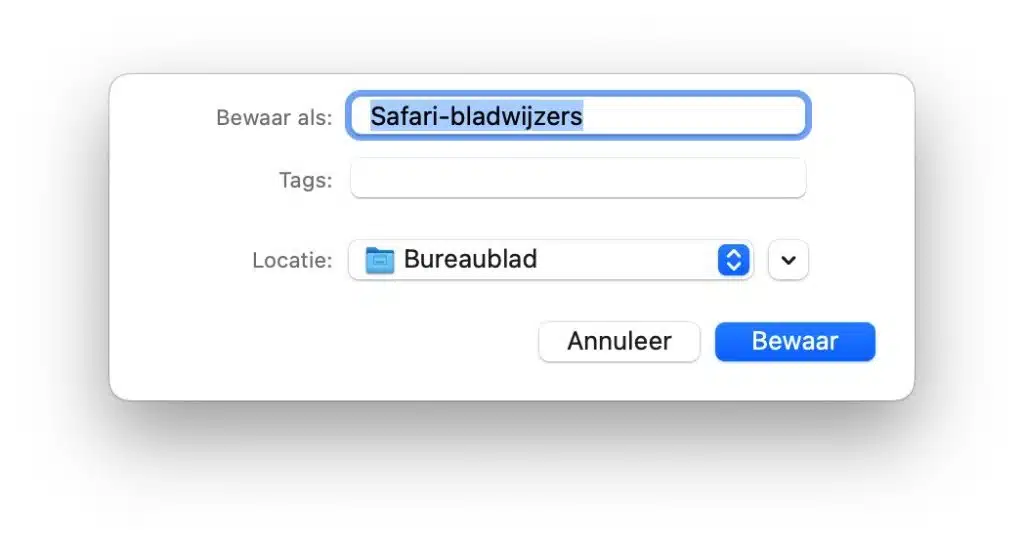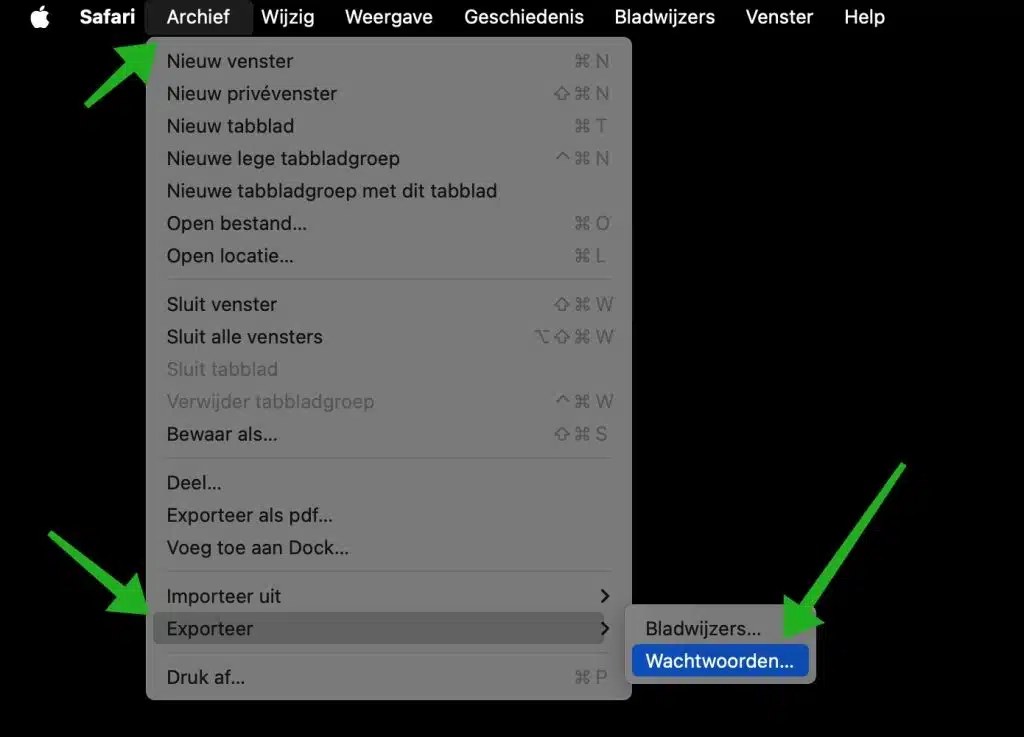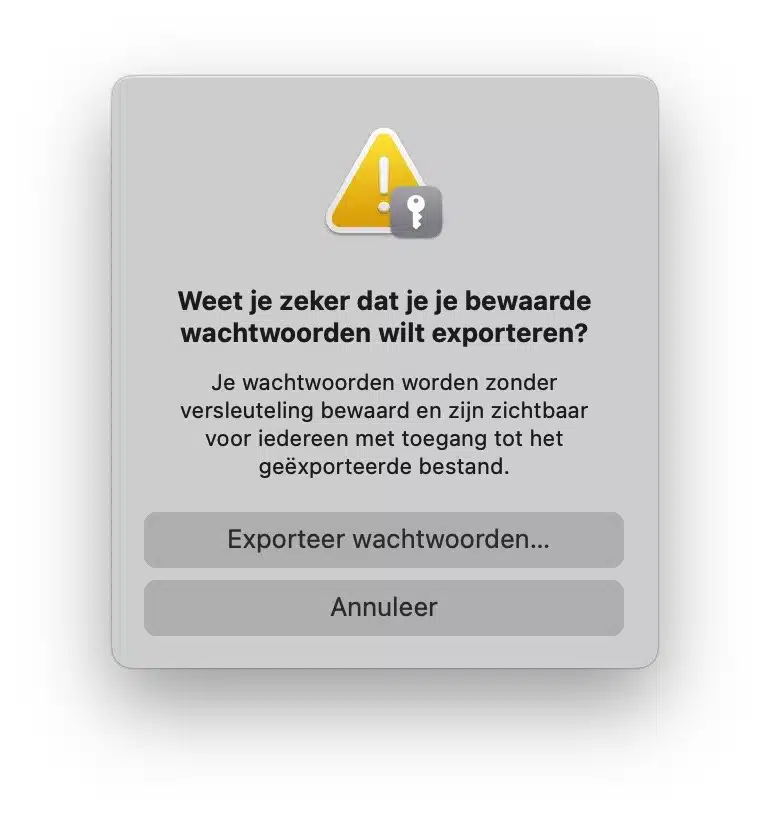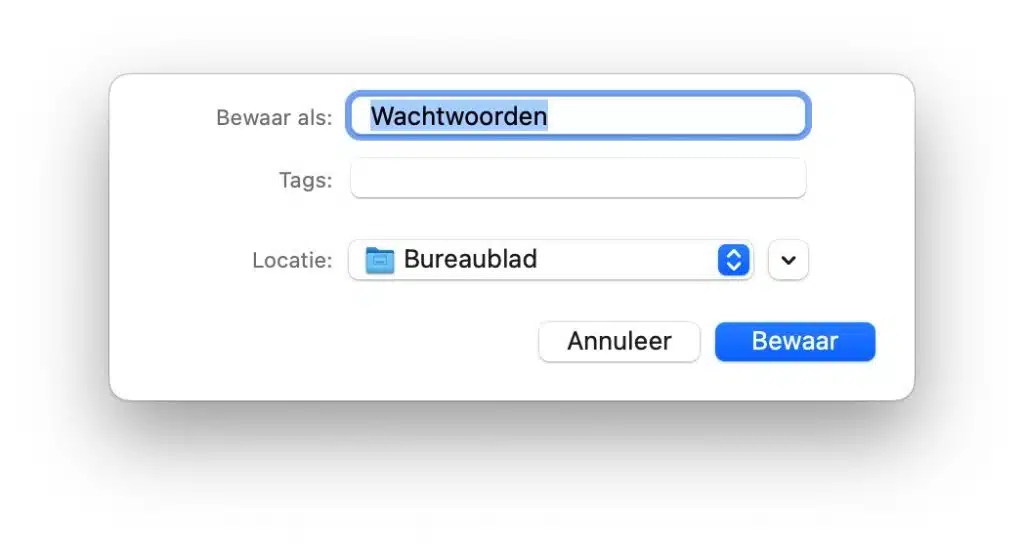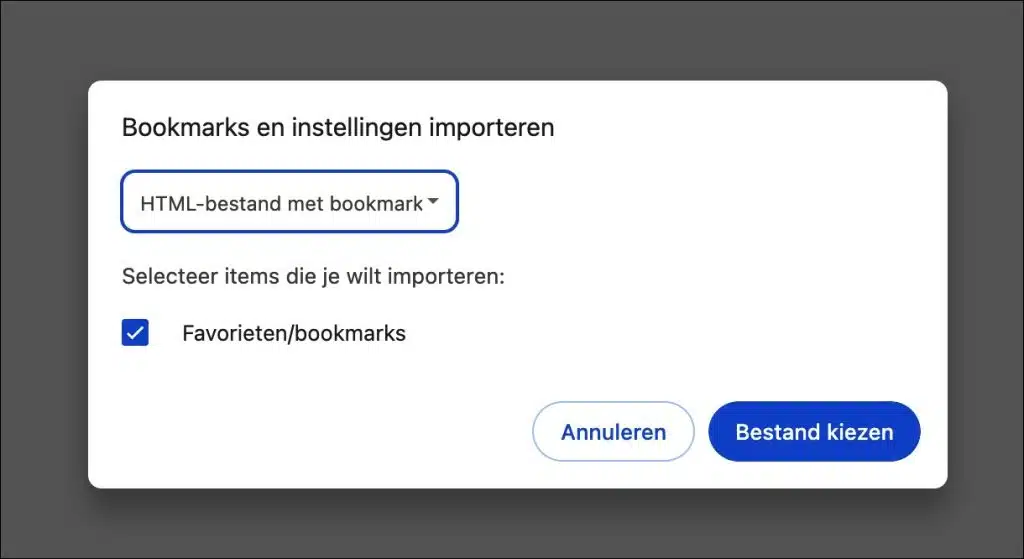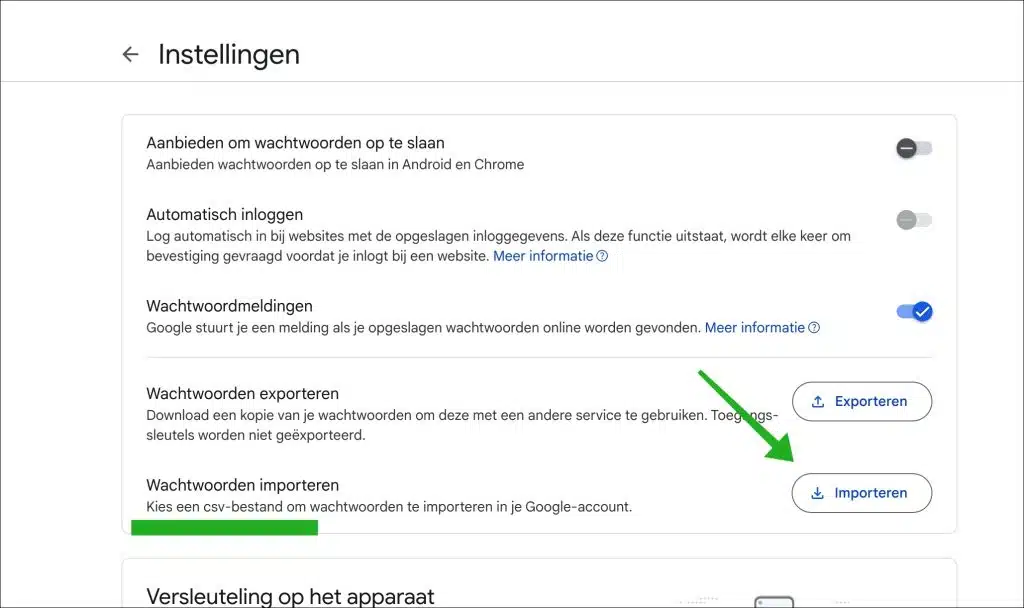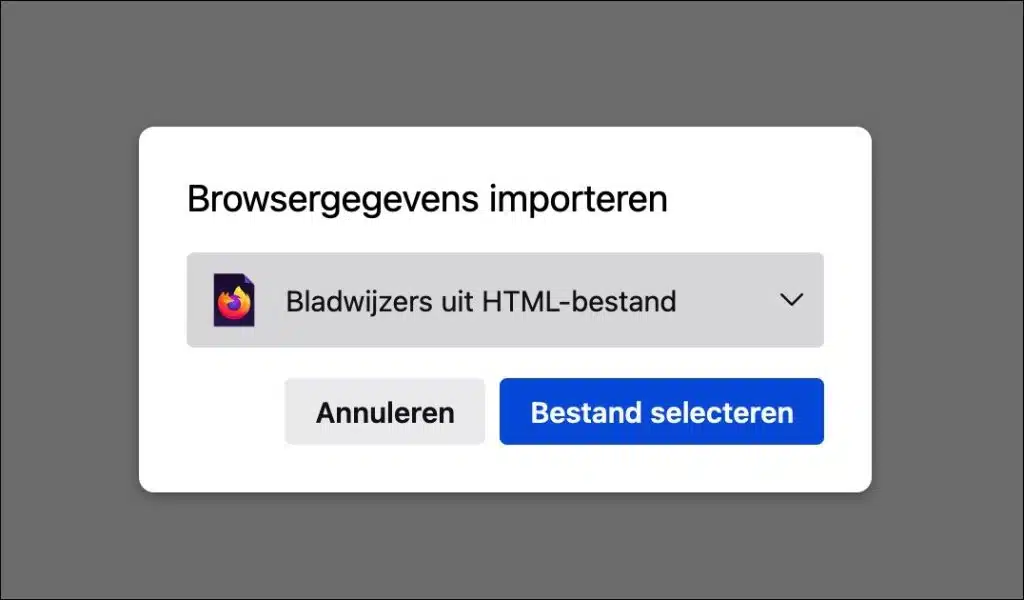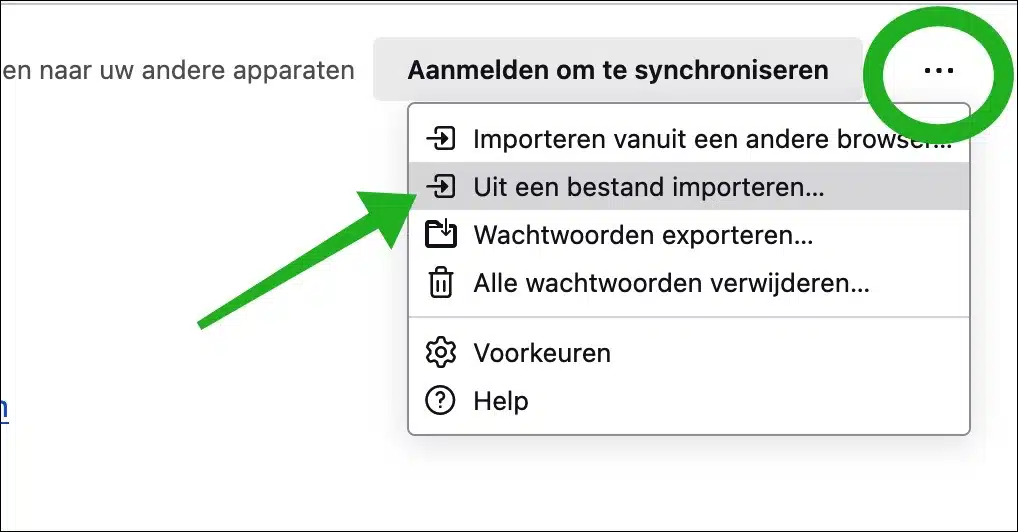如果您正在考虑从 Safari 切换到其他网络浏览器,例如 Google Chrome、Mozilla Firefox 或其他流行的浏览器,您可以遵循一些重要步骤来保持流畅的浏览体验。
您可能想要采取的第一个操作是从 Safari 导出书签和保存的密码,以便您可以轻松地将您喜爱的网站和登录凭据带到新浏览器。在本指南中,我将向您展示如何将书签和密码从 Safari 导出到 HTML 和 CSV 文件。然后我将向您展示如何将这些书签和密码导入到 Google Chrome 或 Firefox 浏览器中。
导出 Safari 书签和密码
导出书签
首先,打开 Safari 浏览器。转到顶部菜单栏中的“文件”菜单,选择“导出”,然后选择“书签”。
这会将您的书签保存为 HTML 文件,大多数浏览器都支持该文件。
打开您要切换到的新浏览器,然后查找导入书签的选项。这通常可以在“书签”或“收藏夹”菜单中找到。选择您从 Safari 导出的 HTML 文件以导入您的书签。
导出密码
首先,打开 Safari 浏览器。转到顶部菜单栏中的“文件”菜单,选择“导出”,然后选择“密码”。
首先,您将收到一条消息,提示您确定是否要导出密码。您的密码未经加密存储,任何有权访问导出文件的人都可以看到。如果您接受此风险并想要导出密码,请单击“导出密码”。
这会将您的书签保存为 CSV 文件,大多数浏览器都支持该文件。
Safari 正在尝试从您的 iCloud 钥匙串导出密码。这需要您的用户帐户的密码。
您现在已成功将密码导出到所选位置。在此位置,您将找到一个 CSV 文件,其中包含纯文本形式的所有网站、用户名和密码。
将 Safari 书签导入 Google Chrome
要将导出的 Safari 书签导入 Google Chrome,请单击 Google Chrome 右上角的菜单图标。在菜单中,单击“书签和列表”,然后单击“导入书签和设置”。选择“HTML 书签文件”,然后选择包含 Safari 书签的导出 HTML 文件。
将 Safari 密码导入 Google Chrome
要将导出的 Safari 密码导入 Google Chrome,请转至: https://passwords.google.com/options?ep=1。单击“导入密码”并选择导出的包含 Safari 密码的 CSV 文件。
将 Safari 书签导入 Firefox
要将导出的 Safari 书签导入 Firefox,请单击 Firefox 右上角的菜单图标。在菜单中,单击“设置”,然后单击“常规”选项卡。然后单击“导入数据”。选择“HTML 文件中的书签”,然后通过单击“选择文件”选择包含 Safari 书签的导出 HTML 文件。
将 Safari 密码导入 Firefox
要将导出的 Safari 密码导入 Firefox,请单击 Firefox 右上角的菜单图标。在菜单中,单击“密码”。单击右上角的“...”按钮,单击菜单中的“从文件导入”,然后选择带有 Safari 密码的 CSV 文件。
我希望已经通知您这一点。感谢您的阅读!